bluetooth OPEL MOVANO_B 2016 Manuel multimédia (in French)
[x] Cancel search | Manufacturer: OPEL, Model Year: 2016, Model line: MOVANO_B, Model: OPEL MOVANO_B 2016Pages: 163, PDF Size: 2.15 MB
Page 3 of 163
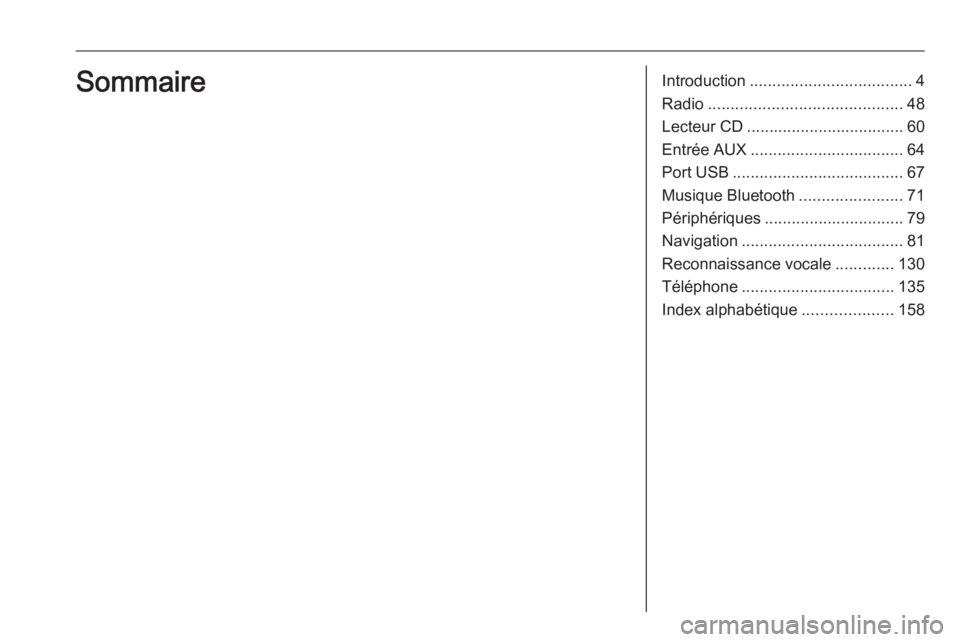
Introduction.................................... 4
Radio ........................................... 48
Lecteur CD ................................... 60
Entrée AUX .................................. 64
Port USB ...................................... 67
Musique Bluetooth .......................71
Périphériques ............................... 79
Navigation .................................... 81
Reconnaissance vocale .............130
Téléphone .................................. 135
Index alphabétique ....................158Sommaire
Page 4 of 163
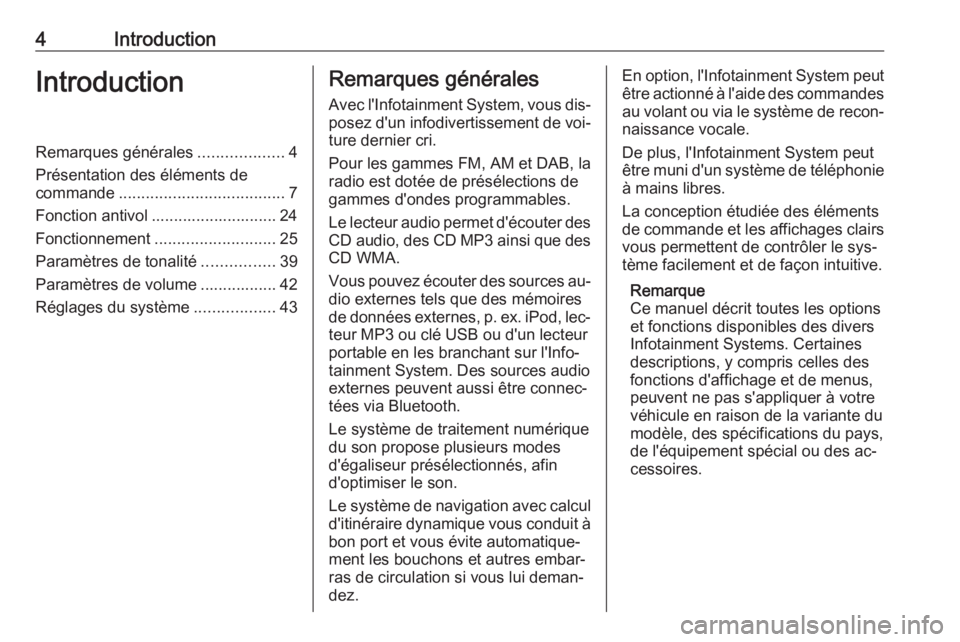
4IntroductionIntroductionRemarques générales...................4
Présentation des éléments de
commande ..................................... 7
Fonction antivol ............................ 24
Fonctionnement ........................... 25
Paramètres de tonalité ................39
Paramètres de volume ................. 42
Réglages du système ..................43Remarques générales
Avec l'Infotainment System, vous dis‐ posez d'un infodivertissement de voi‐
ture dernier cri.
Pour les gammes FM, AM et DAB, la
radio est dotée de présélections de
gammes d'ondes programmables.
Le lecteur audio permet d'écouter des CD audio, des CD MP3 ainsi que des
CD WMA.
Vous pouvez écouter des sources au‐ dio externes tels que des mémoires
de données externes, p. ex. iPod, lec‐
teur MP3 ou clé USB ou d'un lecteur
portable en les branchant sur l'Info‐
tainment System. Des sources audio
externes peuvent aussi être connec‐
tées via Bluetooth.
Le système de traitement numérique
du son propose plusieurs modes
d'égaliseur présélectionnés, afin
d'optimiser le son.
Le système de navigation avec calcul
d'itinéraire dynamique vous conduit à bon port et vous évite automatique‐
ment les bouchons et autres embar‐
ras de circulation si vous lui deman‐
dez.En option, l'Infotainment System peut être actionné à l'aide des commandes
au volant ou via le système de recon‐
naissance vocale.
De plus, l'Infotainment System peut
être muni d'un système de téléphonie à mains libres.
La conception étudiée des éléments
de commande et les affichages clairs vous permettent de contrôler le sys‐
tème facilement et de façon intuitive.
Remarque
Ce manuel décrit toutes les options
et fonctions disponibles des divers
Infotainment Systems. Certaines
descriptions, y compris celles des
fonctions d'affichage et de menus,
peuvent ne pas s'appliquer à votre
véhicule en raison de la variante du
modèle, des spécifications du pays,
de l'équipement spécial ou des ac‐ cessoires.
Page 18 of 163
![OPEL MOVANO_B 2016 Manuel multimédia (in French) 18Introduction1m : Allumer/éteindre ..............25
2 ] : Diminuer le volume .........25
3 < : Augmenter le volume ......25
4 Port USB ............................... 67
5 Entrée AUX .............. OPEL MOVANO_B 2016 Manuel multimédia (in French) 18Introduction1m : Allumer/éteindre ..............25
2 ] : Diminuer le volume .........25
3 < : Augmenter le volume ......25
4 Port USB ............................... 67
5 Entrée AUX ..............](/img/37/24261/w960_24261-17.png)
18Introduction1m : Allumer/éteindre ..............25
2 ] : Diminuer le volume .........25
3 < : Augmenter le volume ......25
4 Port USB ............................... 67
5 Entrée AUX ........................... 64
6 Horloge ................................. 25
7 yTÉLÉPHONE : Menu du
téléphone ............................ 135
8 ÿRÉGLAGES : Réglages
audio, par ex.
« Paramètres de tonalité » ....39
« Paramètres de volume » ....42
Réglages Bluetooth ..............25
Réglages d'affichage ............25
Réglages du système ...........43
9 æDark : Assombrit l'écran
(seuls l'horloge et les
informations sur le
système audio
apparaissent) ........................ 25
10 yNAVI : Menu de
navigation .............................. 81
11 sCARTE : Afficher la carte ... 8112èRADIO : Basculer la
source audio sur la radio ......48
13 tMÉDIA : Changer la
source audio ; USB, iPod ......67
BT (Bluetooth) .......................71
AUX ....................................... 64
Page 20 of 163
![OPEL MOVANO_B 2016 Manuel multimédia (in French) 20Introduction1m : Allumer/éteindre ..............25
2 ] : Diminuer le volume .........25
3 < : Augmenter le volume ......25
4 Port USB ............................... 67
5 Entrée AUX .............. OPEL MOVANO_B 2016 Manuel multimédia (in French) 20Introduction1m : Allumer/éteindre ..............25
2 ] : Diminuer le volume .........25
3 < : Augmenter le volume ......25
4 Port USB ............................... 67
5 Entrée AUX ..............](/img/37/24261/w960_24261-19.png)
20Introduction1m : Allumer/éteindre ..............25
2 ] : Diminuer le volume .........25
3 < : Augmenter le volume ......25
4 Port USB ............................... 67
5 Entrée AUX ........................... 64
6 Horloge ................................. 25
7 Température extérieure ........25
8 Ý : Réception du
téléphone ............................ 135
Ü : Autonomie de la
batterie ................................ 135
9 yTéléphone : Menu de
téléphone ............................ 135
10 ÿRéglage : Réglages
audio, par ex.
« Paramètres de tonalité » ....39
« Paramètres de volume » ....42
Réglages Bluetooth ..............25
Réglages d'affichage ............25
Réglages du système ...........43
11 ýNav : Menu de navigation ..8112 (Selon le mode actif)
ß Régler heure :
Démarrage à distance du
moteur ................................... 25
7 : Aller à la page Accueil ....25
q /r : Appuyer pour
retourner à l'écran
précédent - ou - maintenir
enfoncé pour aller à la
page Accueil ......................... 25
y : Retourner au menu
Navigation ............................. 86
13 ðConduite eco2 :
Conduite économique ...........25
14 ñRadio : Basculer la
source audio sur la radio ......48
15 üMédia : Changer la
source audio ; USB, iPod ......67
BT (Bluetooth) .......................71
AUX ....................................... 64
Application AhaⓇ .................2516æDark : Assombrit l'écran
(seuls l'horloge et les
informations sur le
système audio
apparaissent) ........................ 25
Page 22 of 163
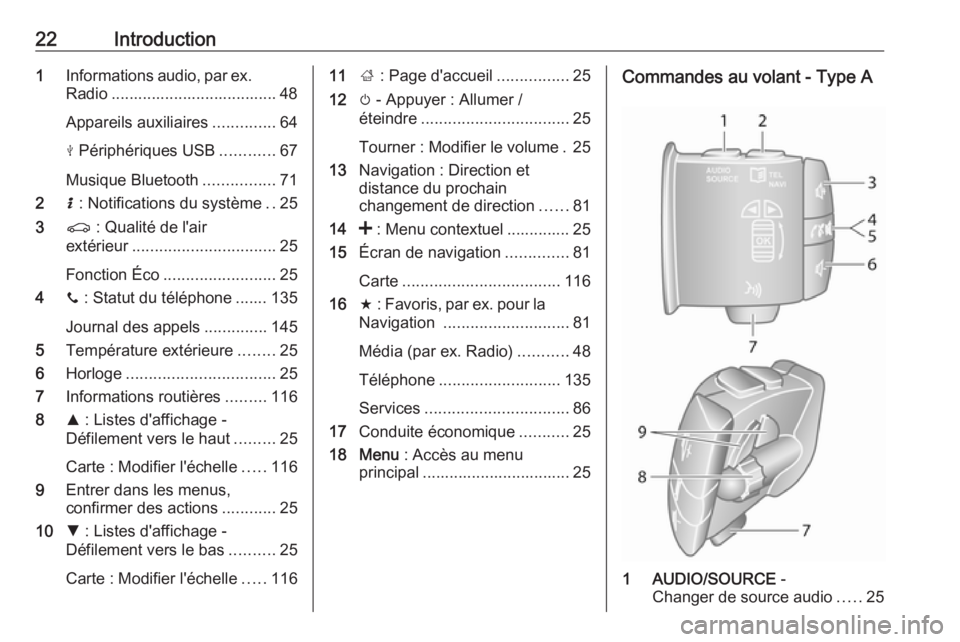
22Introduction1Informations audio, par ex.
Radio ..................................... 48
Appareils auxiliaires ..............64
M Périphériques USB ............67
Musique Bluetooth ................71
2 H : Notifications du système ..25
3 r : Qualité de l'air
extérieur ................................ 25
Fonction Éco ......................... 25
4 y : Statut du téléphone ....... 135
Journal des appels ..............145
5 Température extérieure ........25
6 Horloge ................................. 25
7 Informations routières .........116
8 R : Listes d'affichage -
Défilement vers le haut .........25
Carte : Modifier l'échelle .....116
9 Entrer dans les menus,
confirmer des actions ............25
10 S : Listes d'affichage -
Défilement vers le bas ..........25
Carte : Modifier l'échelle .....11611 ; : Page d'accueil ................25
12 m - Appuyer : Allumer /
éteindre ................................. 25
Tourner : Modifier le volume . 25
13 Navigation : Direction et
distance du prochain
changement de direction ......81
14 < : Menu contextuel .............. 25
15 Écran de navigation ..............81
Carte ................................... 116
16 f : Favoris, par ex. pour la
Navigation ............................ 81
Média (par ex. Radio) ...........48
Téléphone ........................... 135
Services ................................ 86
17 Conduite économique ...........25
18 Menu : Accès au menu
principal ................................. 25Commandes au volant - Type A
1 AUDIO/SOURCE -
Changer de source audio .....25
Page 28 of 163
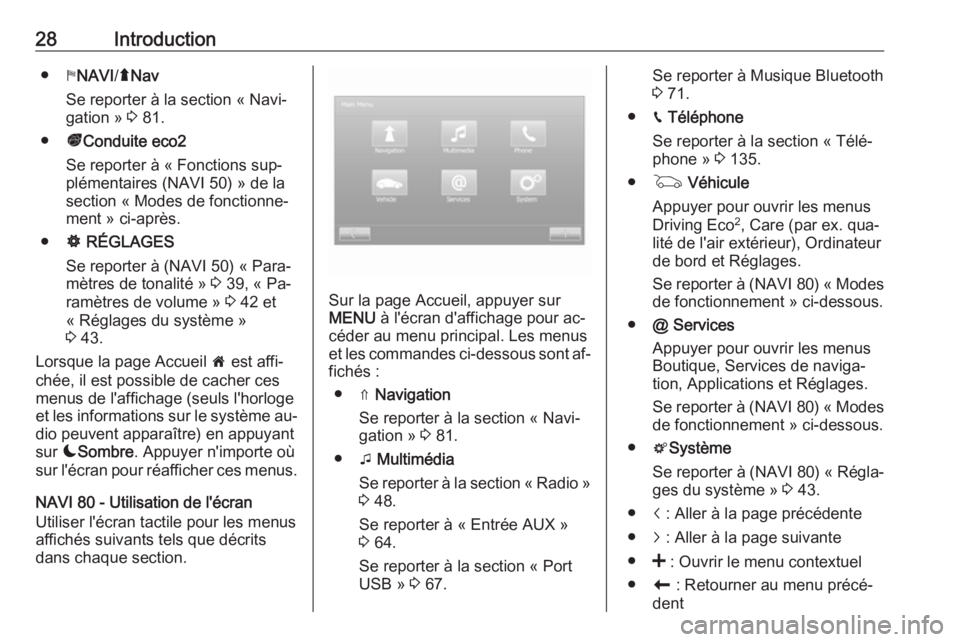
28Introduction●yNAVI /ý Nav
Se reporter à la section « Navi‐
gation » 3 81.
● ðConduite eco2
Se reporter à « Fonctions sup‐
plémentaires (NAVI 50) » de la
section « Modes de fonctionne‐
ment » ci-après.
● ÿ RÉGLAGES
Se reporter à (NAVI 50) « Para‐
mètres de tonalité » 3 39, « Pa‐
ramètres de volume » 3 42 et
« Réglages du système »
3 43.
Lorsque la page Accueil 7 est affi‐
chée, il est possible de cacher ces menus de l'affichage (seuls l'horloge
et les informations sur le système au‐
dio peuvent apparaître) en appuyant
sur æSombre . Appuyer n'importe où
sur l'écran pour réafficher ces menus.
NAVI 80 - Utilisation de l'écran
Utiliser l'écran tactile pour les menus
affichés suivants tels que décrits
dans chaque section.
Sur la page Accueil, appuyer sur MENU à l'écran d'affichage pour ac‐
céder au menu principal. Les menus
et les commandes ci-dessous sont af‐ fichés :
● ⇑ Navigation
Se reporter à la section « Navi‐
gation » 3 81.
● t Multimédia
Se reporter à la section « Radio » 3 48.
Se reporter à « Entrée AUX »
3 64.
Se reporter à la section « Port
USB » 3 67.
Se reporter à Musique Bluetooth
3 71.
● g Téléphone
Se reporter à la section « Télé‐
phone » 3 135.
● G Véhicule
Appuyer pour ouvrir les menus Driving Eco 2
, Care (par ex. qua‐
lité de l'air extérieur), Ordinateur
de bord et Réglages.
Se reporter à (NAVI 80) « Modes
de fonctionnement » ci-dessous.
● @ Services
Appuyer pour ouvrir les menus
Boutique, Services de naviga‐
tion, Applications et Réglages.
Se reporter à (NAVI 80) « Modes
de fonctionnement » ci-dessous.
● tSystème
Se reporter à (NAVI 80) « Régla‐
ges du système » 3 43.
● i : Aller à la page précédente
● j : Aller à la page suivante
● < : Ouvrir le menu contextuel
● r : Retourner au menu précé‐
dent
Page 29 of 163
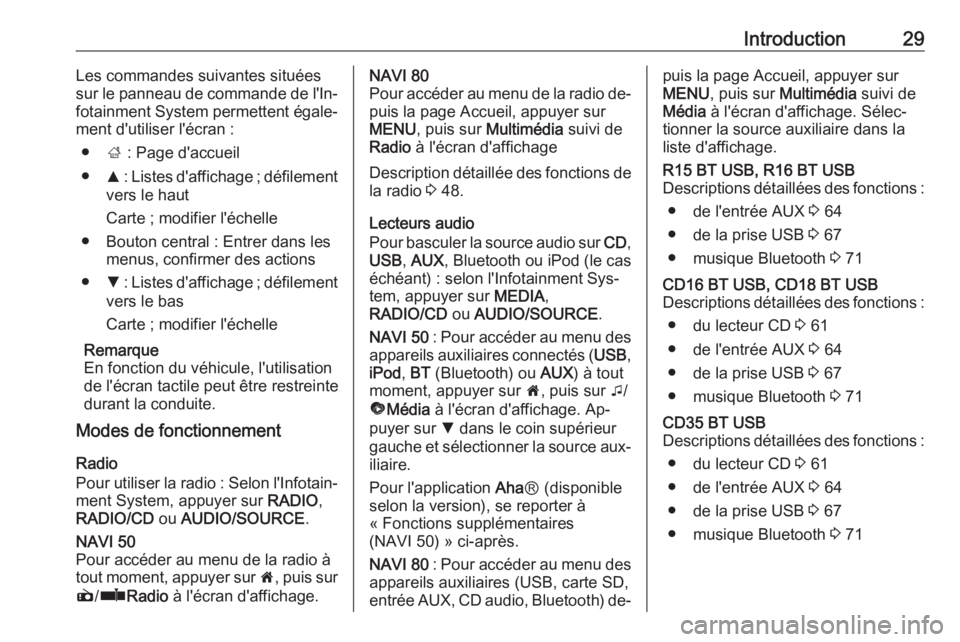
Introduction29Les commandes suivantes situées
sur le panneau de commande de l'In‐
fotainment System permettent égale‐
ment d'utiliser l'écran :
● ; : Page d'accueil
● R : Listes d'affichage ; défilement
vers le haut
Carte ; modifier l'échelle
● Bouton central : Entrer dans les menus, confirmer des actions
● S : Listes d'affichage ; défilement
vers le bas
Carte ; modifier l'échelle
Remarque
En fonction du véhicule, l'utilisation
de l'écran tactile peut être restreinte
durant la conduite.
Modes de fonctionnement
Radio
Pour utiliser la radio : Selon l'Infotain‐ ment System, appuyer sur RADIO,
RADIO/CD ou AUDIO/SOURCE .NAVI 50
Pour accéder au menu de la radio à
tout moment, appuyer sur 7, puis sur
è /ñ Radio à l'écran d'affichage.NAVI 80
Pour accéder au menu de la radio de‐
puis la page Accueil, appuyer sur
MENU , puis sur Multimédia suivi de
Radio à l'écran d'affichage
Description détaillée des fonctions de la radio 3 48.
Lecteurs audio
Pour basculer la source audio sur CD,
USB , AUX , Bluetooth ou iPod (le cas
échéant) : selon l'Infotainment Sys‐ tem, appuyer sur MEDIA,
RADIO/CD ou AUDIO/SOURCE .
NAVI 50 : Pour accéder au menu des
appareils auxiliaires connectés ( USB,
iPod , BT (Bluetooth) ou AUX) à tout
moment, appuyer sur 7, puis sur t/
ü Média à l'écran d'affichage. Ap‐
puyer sur S dans le coin supérieur
gauche et sélectionner la source aux‐
iliaire.
Pour l'application AhaⓇ (disponible
selon la version), se reporter à
« Fonctions supplémentaires
(NAVI 50) » ci-après.
NAVI 80 : Pour accéder au menu des
appareils auxiliaires (USB, carte SD, entrée AUX, CD audio, Bluetooth) de‐puis la page Accueil, appuyer sur
MENU , puis sur Multimédia suivi de
Média à l'écran d'affichage. Sélec‐
tionner la source auxiliaire dans la
liste d'affichage.R15 BT USB, R16 BT USB
Descriptions détaillées des fonctions :
● de l'entrée AUX 3 64
● de la prise USB 3 67
● musique Bluetooth 3 71CD16 BT USB, CD18 BT USB
Descriptions détaillées des fonctions :
● du lecteur CD 3 61
● de l'entrée AUX 3 64
● de la prise USB 3 67
● musique Bluetooth 3 71CD35 BT USB
Descriptions détaillées des fonctions :
● du lecteur CD 3 61
● de l'entrée AUX 3 64
● de la prise USB 3 67
● musique Bluetooth 3 71
Page 30 of 163
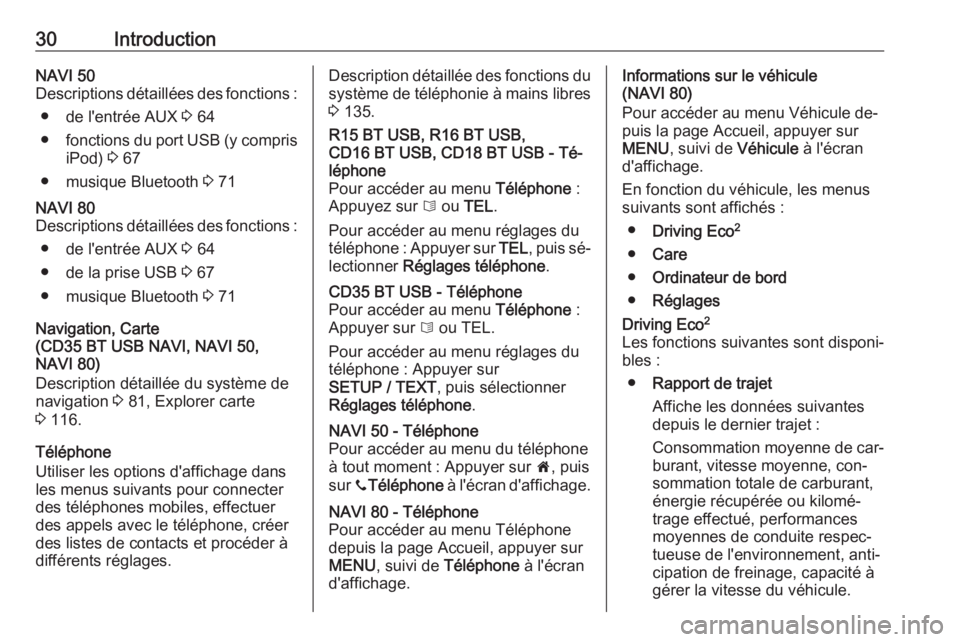
30IntroductionNAVI 50
Descriptions détaillées des fonctions :
● de l'entrée AUX 3 64
● fonctions du port USB (y compris
iPod) 3 67
● musique Bluetooth 3 71NAVI 80
Descriptions détaillées des fonctions :
● de l'entrée AUX 3 64
● de la prise USB 3 67
● musique Bluetooth 3 71
Navigation, Carte
(CD35 BT USB NAVI, NAVI 50,
NAVI 80)
Description détaillée du système de
navigation 3 81, Explorer carte
3 116.
Téléphone
Utiliser les options d'affichage dans
les menus suivants pour connecter
des téléphones mobiles, effectuer
des appels avec le téléphone, créer des listes de contacts et procéder àdifférents réglages.
Description détaillée des fonctions du
système de téléphonie à mains libres
3 135.R15 BT USB, R16 BT USB,
CD16 BT USB, CD18 BT USB - Té‐ léphone
Pour accéder au menu Téléphone :
Appuyez sur 6 ou TEL .
Pour accéder au menu réglages du téléphone : Appuyer sur TEL, puis sé‐
lectionner Réglages téléphone .CD35 BT USB - Téléphone
Pour accéder au menu Téléphone :
Appuyer sur 6 ou TEL.
Pour accéder au menu réglages du
téléphone : Appuyer sur
SETUP / TEXT , puis sélectionner
Réglages téléphone .NAVI 50 - Téléphone
Pour accéder au menu du téléphone
à tout moment : Appuyer sur 7, puis
sur yTéléphone à l'écran d'affichage.NAVI 80 - Téléphone
Pour accéder au menu Téléphone
depuis la page Accueil, appuyer sur
MENU , suivi de Téléphone à l'écran
d'affichage.Informations sur le véhicule
(NAVI 80)
Pour accéder au menu Véhicule de‐
puis la page Accueil, appuyer sur MENU , suivi de Véhicule à l'écran
d'affichage.
En fonction du véhicule, les menus
suivants sont affichés :
● Driving Eco 2
● Care
● Ordinateur de bord
● RéglagesDriving Eco 2
Les fonctions suivantes sont disponi‐
bles :
● Rapport de trajet
Affiche les données suivantes
depuis le dernier trajet :
Consommation moyenne de car‐ burant, vitesse moyenne, con‐
sommation totale de carburant,
énergie récupérée ou kilomé‐
trage effectué, performances
moyennes de conduite respec‐
tueuse de l'environnement, anti‐
cipation de freinage, capacité à
gérer la vitesse du véhicule.
Page 34 of 163
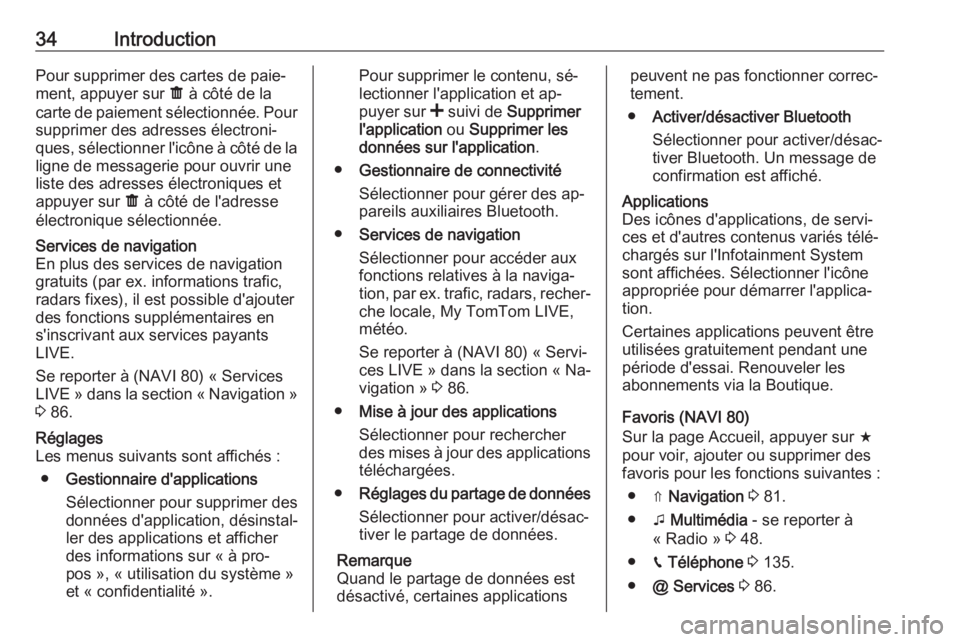
34IntroductionPour supprimer des cartes de paie‐
ment, appuyer sur ë à côté de la
carte de paiement sélectionnée. Pour
supprimer des adresses électroni‐
ques, sélectionner l'icône à côté de la
ligne de messagerie pour ouvrir une
liste des adresses électroniques et
appuyer sur ë à côté de l'adresse
électronique sélectionnée.Services de navigation
En plus des services de navigation
gratuits (par ex. informations trafic, radars fixes), il est possible d'ajouter
des fonctions supplémentaires en
s'inscrivant aux services payants
LIVE.
Se reporter à (NAVI 80) « Services LIVE » dans la section « Navigation » 3 86.Réglages
Les menus suivants sont affichés :
● Gestionnaire d'applications
Sélectionner pour supprimer des
données d'application, désinstal‐
ler des applications et afficher
des informations sur « à pro‐
pos », « utilisation du système »
et « confidentialité ».Pour supprimer le contenu, sé‐
lectionner l'application et ap‐
puyer sur < suivi de Supprimer
l'application ou Supprimer les
données sur l'application .
● Gestionnaire de connectivité
Sélectionner pour gérer des ap‐
pareils auxiliaires Bluetooth.
● Services de navigation
Sélectionner pour accéder aux
fonctions relatives à la naviga‐
tion, par ex. trafic, radars, recher‐
che locale, My TomTom LIVE,
météo.
Se reporter à (NAVI 80) « Servi‐
ces LIVE » dans la section « Na‐
vigation » 3 86.
● Mise à jour des applications
Sélectionner pour rechercher
des mises à jour des applications téléchargées.
● Réglages du partage de données
Sélectionner pour activer/désac‐
tiver le partage de données.
Remarque
Quand le partage de données est
désactivé, certaines applicationspeuvent ne pas fonctionner correc‐
tement.
● Activer/désactiver Bluetooth
Sélectionner pour activer/désac‐
tiver Bluetooth. Un message de
confirmation est affiché.Applications
Des icônes d'applications, de servi‐
ces et d'autres contenus variés télé‐
chargés sur l'Infotainment System
sont affichées. Sélectionner l'icône
appropriée pour démarrer l'applica‐
tion.
Certaines applications peuvent être
utilisées gratuitement pendant une période d'essai. Renouveler les
abonnements via la Boutique.
Favoris (NAVI 80)
Sur la page Accueil, appuyer sur f
pour voir, ajouter ou supprimer des
favoris pour les fonctions suivantes :
● ⇑ Navigation 3 81.
● t Multimédia - se reporter à
« Radio » 3 48.
● g Téléphone 3 135.
● @ Services 3 86.
Page 38 of 163
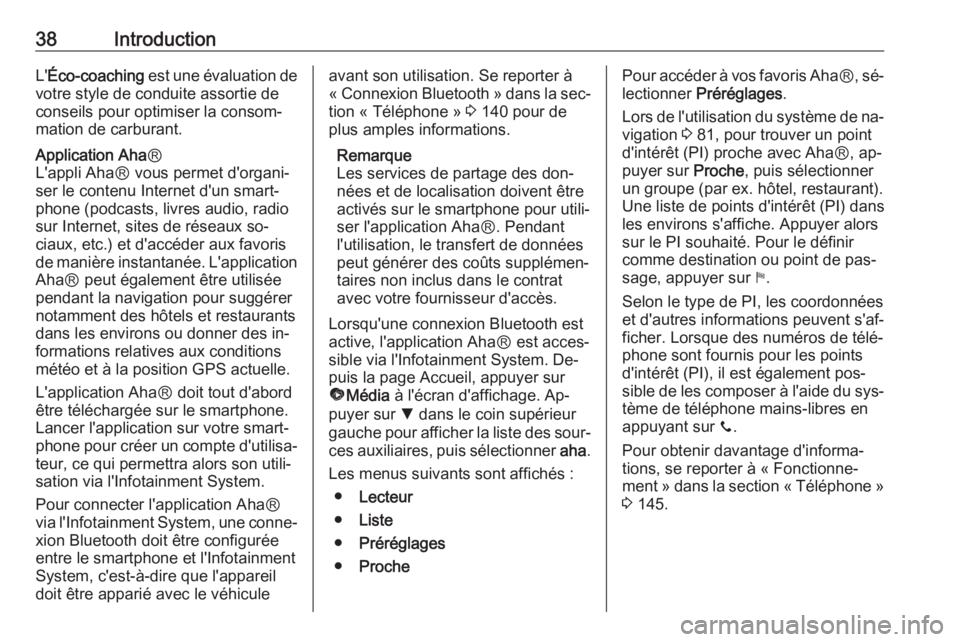
38IntroductionL'Éco-coaching est une évaluation de
votre style de conduite assortie de
conseils pour optimiser la consom‐
mation de carburant.Application Aha Ⓡ
L'appli AhaⓇ vous permet d'organi‐
ser le contenu Internet d'un smart‐
phone (podcasts, livres audio, radio
sur Internet, sites de réseaux so‐
ciaux, etc.) et d'accéder aux favoris
de manière instantanée. L'application AhaⓇ peut également être utilisée
pendant la navigation pour suggérer
notamment des hôtels et restaurants dans les environs ou donner des in‐
formations relatives aux conditions
météo et à la position GPS actuelle.
L'application AhaⓇ doit tout d'abord
être téléchargée sur le smartphone. Lancer l'application sur votre smart‐
phone pour créer un compte d'utilisa‐
teur, ce qui permettra alors son utili‐
sation via l'Infotainment System.
Pour connecter l'application AhaⓇ
via l'Infotainment System, une conne‐
xion Bluetooth doit être configurée
entre le smartphone et l'Infotainment
System, c'est-à-dire que l'appareil
doit être apparié avec le véhiculeavant son utilisation. Se reporter à
« Connexion Bluetooth » dans la sec‐
tion « Téléphone » 3 140 pour de
plus amples informations.
Remarque
Les services de partage des don‐
nées et de localisation doivent être
activés sur le smartphone pour utili‐
ser l'application AhaⓇ. Pendant
l'utilisation, le transfert de données peut générer des coûts supplémen‐taires non inclus dans le contrat
avec votre fournisseur d'accès.
Lorsqu'une connexion Bluetooth est
active, l'application AhaⓇ est acces‐
sible via l'Infotainment System. De‐
puis la page Accueil, appuyer sur
ü Média à l'écran d'affichage. Ap‐
puyer sur S dans le coin supérieur
gauche pour afficher la liste des sour‐ ces auxiliaires, puis sélectionner aha.
Les menus suivants sont affichés : ● Lecteur
● Liste
● Préréglages
● ProchePour accéder à vos favoris Aha Ⓡ, sé‐
lectionner Préréglages .
Lors de l'utilisation du système de na‐ vigation 3 81, pour trouver un point
d'intérêt (PI) proche avec AhaⓇ, ap‐
puyer sur Proche, puis sélectionner
un groupe (par ex. hôtel, restaurant). Une liste de points d'intérêt (PI) dans
les environs s'affiche. Appuyer alors
sur le PI souhaité. Pour le définir comme destination ou point de pas‐
sage, appuyer sur y.
Selon le type de PI, les coordonnées
et d'autres informations peuvent s'af‐
ficher. Lorsque des numéros de télé‐
phone sont fournis pour les points
d'intérêt (PI), il est également pos‐
sible de les composer à l'aide du sys‐ tème de téléphone mains-libres en
appuyant sur y.
Pour obtenir davantage d'informa‐
tions, se reporter à « Fonctionne‐ ment » dans la section « Téléphone » 3 145.